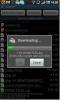Dropspace synchronise les fichiers et dossiers de la carte SD Android avec Dropbox
L'application Dropbox officielle pour Android vous permet de sélectionner des fichiers sur la carte SD de votre téléphone à télécharger dans votre répertoire Dropbox distant et vice versa. Cependant, les fichiers que vous sélectionnez ne sont pas synchronisés avec leurs homologues transférés (téléchargés ou téléchargés). Autrement dit, si vous téléchargez un fichier ou un répertoire de votre carte SD vers Dropbox, toutes les modifications que vous apportez à ce fichier après le téléchargement ne seront pas reflétées dans le répertoire Dropbox distant. Ne serait-il pas formidable que votre téléphone sauvegarde automatiquement le répertoire de la carte SD de votre choix (votre galerie de photos, par exemple) chaque fois que des modifications y sont apportées? Eh bien, il existe maintenant une application sur l'Android Market qui fait exactement cela.

DropSpace est une nouvelle arrivée gratuite sur l'Android Market qui vous permet de synchroniser des fichiers et / ou des répertoires sur votre carte SD avec votre répertoire Dropbox distant. Après le téléchargement initial, l'application peut être définie comme un service qui s'exécute après des intervalles de temps spécifiés pour vérifier le local
et des copies à distance (téléchargées) pour les modifications ou peuvent être utilisées pour les synchroniser manuellement si nécessaire. De plus, les utilisateurs peuvent restreindre le transfert de fichiers au WiFi uniquement si nécessaire.Maintenant, testons si cette application est à la hauteur de sa demande. Si vous souhaitez suivre, vous devez d'abord avoir une configuration de compte Dropbox. Le lancement de l'application pour la première fois affiche un écran de connexion qui vous demande les informations de votre compte Dropbox. Saisissez votre identifiant e-mail Dropbox et votre mot de passe dans les champs respectifs et appuyez sur Connexion pour accéder au menu principal.
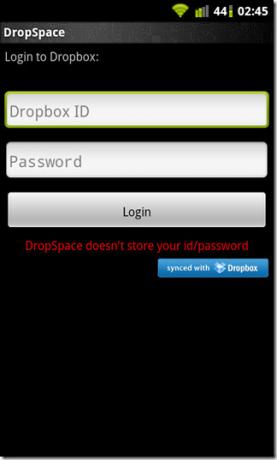
Dans le menu principal, vous trouverez des cases à cocher pour les options susmentionnées sous trois boutons correctement étiquetés. Taper sur Ajouter des répertoires / fichiers à la liste de synchronisation Le bouton affiche le contenu de la carte SD dans l'application. De là, vous pouvez sélectionner les fichiers et / ou répertoires que vous souhaitez synchroniser. Maintenez enfoncé un fichier / répertoire pour le sélectionner. Dans la fenêtre qui apparaît, sélectionnez Ajoutez ce répertoire à synliste c.
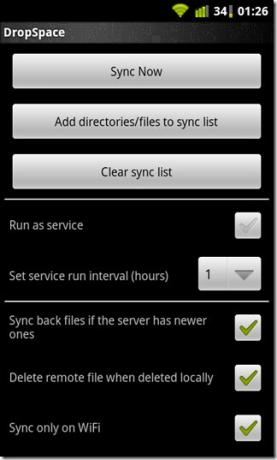
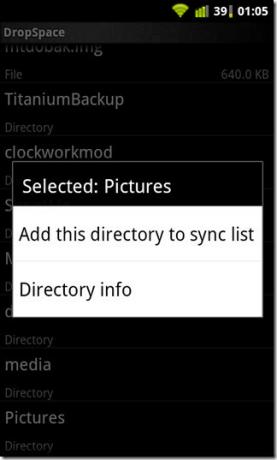
L'application affiche maintenant le contenu de votre dossier Dropbox distant et vous invite à sélectionner un répertoire dans lequel vous souhaitez transférer votre sélection précédente. Comme précédemment, maintenez enfoncé un dossier pour le sélectionner et l'application revient sur la carte SD. Vous pouvez effectuer d'autres sélections ici. Lorsque vous avez terminé, appuyez / appuyez sur le bouton Retour de votre téléphone pour revenir au menu principal.


Avec les fichiers de votre choix sélectionnés, vous pouvez maintenant les télécharger dans votre répertoire Dropbox en appuyant sur Synchroniser maintenant. Une notification apparaît dans la barre d'état indiquant la progression de la synchronisation. La notification change en conséquence une fois la synchronisation terminée.
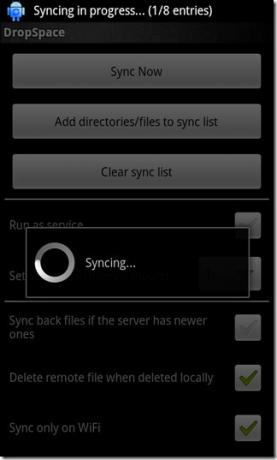

Lorsque les fichiers sont téléchargés, ils commencent à apparaître dans votre dossier Dropbox distant.
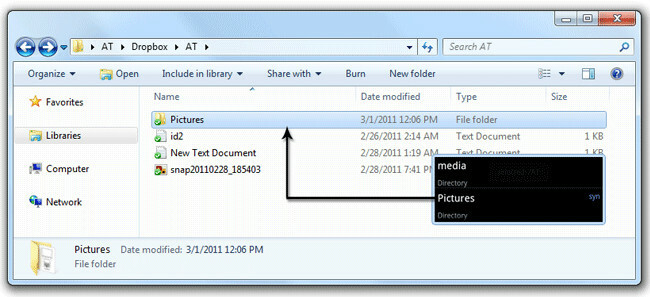
Une fois le téléchargement initial terminé, nous avons commencé à bricoler des fichiers aux deux extrémités de plusieurs façons pour arriver aux conclusions suivantes. Au moment de la rédaction de cet article:
- Pour la première fois, la synchronisation d'un dossier ou d'un fichier sur votre carte SD avec Dropbox le télécharge simplement dans le sous-répertoire Dropbox sélectionné. Tout événement de synchronisation après cela vérifiera les changements sur votre carte SD et mettra à jour les fichiers téléchargés dans Dropbox en conséquence.
- Vérification de l'option Synchronisez les fichiers en arrière si le serveur en a de nouveaux permettra à l'application de vérifier les fichiers mis à jour dans Dropbox et d'apporter des modifications à votre carte SD. Autrement dit, si vous écraser un fichier synchronisé dans Dropbox, il mettra à jour le même fichier sur votre carte SD lors de la prochaine synchronisation (intervalle manuel / régulier).
- L'ajout d'un fichier à un répertoire synchronisé sur la carte SD mettra à jour le répertoire Dropbox lors de la prochaine synchronisation.
- Cependant, tous les fichiers ajoutés à un répertoire synchronisé dans Dropbox ne seront pas transférés sur votre carte SD.
- Si vous supprimez un fichier ou un répertoire synchronisé de votre carte SD, il sera supprimé du dossier Dropbox distant si l'option Supprimer le fichier distant lorsqu'il est supprimé localement est vérifié.
- Effacer la liste de synchronisation coupe simplement la connexion entre les fichiers de votre carte SD et leurs copies Dropbox. Il ne supprime pas les copies distantes.
- Actuellement, l'application ne vous permet pas d'annuler la synchronisation d'un fichier à la fois.
- La synchronisation et la suppression répétées de la synchronisation peuvent être utilisées pour créer plusieurs sauvegardes d'un fichier / répertoire sur la carte SD, dans différents sous-répertoires Dropbox du même nom.
- Vous pouvez configurer Dropspace pour qu'il s'exécute en tant que service chronométré ou synchroniser manuellement vos fichiers chaque fois que vous souhaitez sauvegarder une modification.
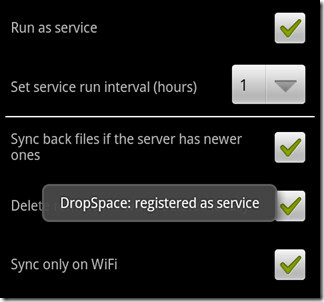
Éditer: Dans les mises à jour récentes de l'application, elle a été configurée pour prendre en charge la synchronisation du répertoire racine de la carte SD. En outre, il comprend désormais un widget de synchronisation à bascule que vous pouvez placer sur votre écran d'accueil.

Il existe plus que quelques scénarios où cette application peut s'avérer pratique et pour le moment, elle est proche car vous obtiendrez une application Dropbox Android tout-en-un. Cliquez sur le lien ci-dessous ou scannez le code QR suivant pour trouver DropSpace sur l'Android Market.
Télécharger DropSpace
Chercher
Messages Récents
Serveur / client FTP pour Android
Si vous faites partie de ces utilisateurs qui préfèrent placer tous...
Skins: un lecteur de musique iOS alternatif avec prise en charge des paroles et des thèmes
Même si l'application iPod sur les appareils iOS est assez bonne en...
SaveMeeting pour Android: Enregistrer / partager l'audio et les transcriptions des réunions
Vous souhaitez partager les transcriptions ou les enregistrements a...